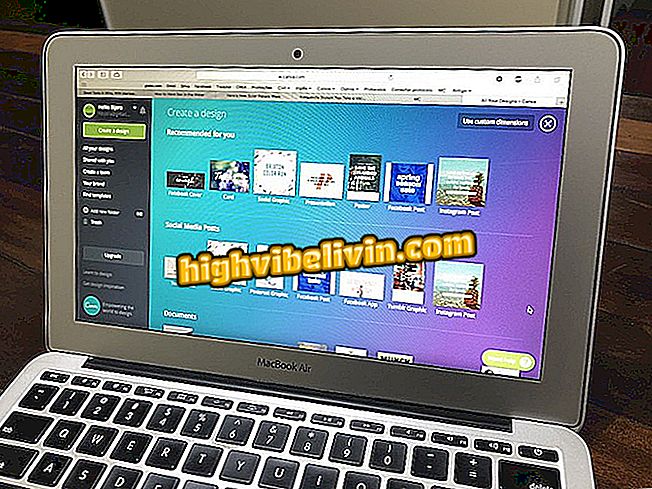ВхатсАпп Бета добија лако превођење и обликовање текста; погледајте како се користи
ВхатсАпп сада преводи речи, као и дозвољава вам да промените форматирање поруке преко мобилног селектора текста. Вест се појавила у верзији 2.17.148 бета - тестова - курира за Андроид, који је доступан за преузимање од прошле сриједе (12). Функција превода користи Гоогле Транслате да прикаже значење порука на португалском.
Поред тога, апликација има нови начин да унесе измене у обликовање текста, иако не доноси нерегистроване опције писања. Пре тога, морали сте да унесете неколико знакова на почетку и крају поруке да бисте изабрали стил фонта, као што је болд и италиц. Сада, користите селектор текста да промените форматирање, што чини задатак много лакшим.
Ускршња јаја на интернету: ВхатсАпп Стрике Попуст Сеарцх

ВхатсАпп Бета добија функцију превођења и ново форматирање
Апп: Добијте техничке савете и вести на свом телефону
Обе функције су доступне док корисник уноси поруку. То значи да превод не можете да користите за термин који је ваш пријатељ послао, на пример. Да бисте користили нове функције, погледајте следећи корак. Пре тога проверите да ли је верзија апликације која је инсталирана на паметном телефону исправна.
Како превести термин у ВхатсАпп
Корак 1. Да бисте знали превод речи док куцате, једноставно је изаберите притиском на њу. Додирните икону са три тачке да бисте видели више опција. Затим кликните на "Транслате".

ВхатсАпп има способност да преводи речи
Корак 2. Мессенгер ће аутоматски приказати пријевод поруке. И даље можете кликнути на "Нови пријевод" да бисте потражили значење других појмова.

ВхатсАпп користи Гоогле Транслате
Ова функција је корисна када постоји сумња у значење речи коју пишете или чак да проверите да ли је писање тачно. Запамтите да контакти који примају поруку неће моћи да преведу изразе на исти начин, јер се ова опција појављује само када се текст пише.
Како променити форматирање поруке у ВхатсАпп
Корак 1. Отворите разговор и унесите текст. Изаберите део поруке који желите да промените форматирање и додирните икону од три тачке, као у претходном кораку. Да бисте видели све опције форматирања, померите се надоле.

Изаберите реч у ВхатсАпп
Корак 2. Изаберите форматирање које желите да користите. Имајте на уму да ће гласник аутоматски променити текст. Зато само играјте за слање. ВхатсАпп вам омогућава да подесите болд, италиц, стрикетх (са ризиком над текстом) или моноспацед (другачији фонт са већим размацима између знакова).

Изаберите форматирање поруке у ВхатсАпп
Нова опција за промену форматирања текста нуди већу агилност у размени порука, јер је непотребно уносити кодове који се односе на сваки стил, као што је то било раније.

ВхатсАпп има четири стила форматирања текста
За сада, не постоји одредба да се ажурирање појављује у званичној верзији курира. Такође нема датума за долазак вести на иПхоне (иОС) и телефоне са Виндовс Пхоне-ом.
Желите ли приступ новим ВхатсАпп функцијама? Ево како да инсталирате бета верзију у видеу испод.

Како скинути ВхатсАпп бета и АПК на Андроиду
ВхатсАпп: Како пренијети повијест порука са иПхоне-а на Андроид? Откријте на форуму.